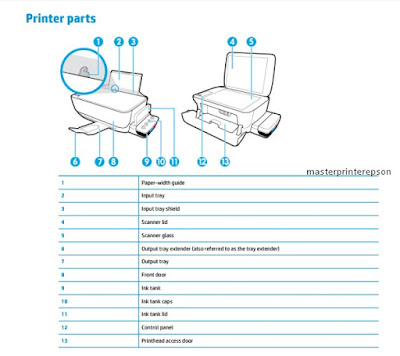Daftar Isi untuk :
- Scan dari komputer
- Cara Merubah setelan Scanan (Windows)
Sebelum memindai dari komputer, pastikan Anda telah menginstal printer HP yang direkomendasikan. Printer dan komputer harus terhubung dan dihidupkan.
Untuk Scan dokumen atau foto ke file (Windows) Lakukan :
- Muatkan File dokumen ke bawah pada sudut kanan depan kaca pemindai.
- Klik dua kali ikon printer pada desktop atau lakukan salah satu dari berikut ini untuk membuka printer:
- Windows 10: dari desktop komputer,
- klik mulai,
- pilih semua aplikasi,
- klik HP,
- dan kemudian pilih ikon dengan nama printer.
- Windows 8,1:
- klik panah bawah di sudut kiri bawah layar mulai, dan kemudian pilih nama printer.
- Windows 8:
- klik kanan area kosong di layar mulai, klik semua aplikasi di bilah aplikasi, dan kemudian pilih nama printer.
- Windows 7, Windows Vista, dan Windows XP:
- dari desktop komputer,
- klik mulai, pilih semua program,
- klik HP, klik folder untuk printer, dan kemudian pilih ikon dengan nama printer.
- dalam printer, klik Scan, dan kemudian klik Scan dokumen atau foto.
- Pilih jenis Scanan yang Anda inginkan,
- lalu klik Scan.
- Pilih Save AS PDF untuk menyimpan dokumen (atau foto) sebagai file PDF.
- Pilih Save AS JPEG untuk menyimpan foto (atau dokumen) sebagai file gambar.
Catatan:
- klik tautan lainnya di pojok kanan atas dialog Scan untuk meninjau dan memodifikasi setelan untuk file dan dokumen lainnya.
- Jika Tampilkan penampil setelah Scan dipilih, Anda dapat membuat penyesuaian pada gambar yang diScan di layar pratinjau.
Untuk memindai sumber asli dari printer HP (OS X dan mac OS)
- Buka HP Easy scan. HP Easy scan terletak di folder Applications.
- Pilih jenis profil Scanan yang Anda inginkan.
- Klik Scan.
Mengubah setelan Scanan (Windows)
- Muatkan file dokumen ke bawah pada sudut kanan depan kaca pemindai.
- Klik dua kali ikon printer pada desktop atau lakukan salah satu dari berikut ini untuk membuka printer:
- dalam printer, klik Scan, dan kemudian klik Scan dokumen atau foto.
- Klik tautan lainnya di pojok kanan atas kotak dialog HP scan. Panel pengaturan terperinci muncul di sebelah kanan. Kolom sebelah kiri meringkas pengaturan saat ini untuk setiap bagian. Kolom kanan memungkinkan Anda mengubah pengaturan di bagian yang disorot.
- klik setiap bagian di sebelah kiri panel pengaturan terperinci untuk meninjau pengaturan di bagian tersebut. Anda dapat meninjau dan mengubah sebagian besar pengaturan menggunakan menu drop-down.
- Beberapa pengaturan memungkinkan Ʈexibility yang lebih besar dengan menampilkan panel baru. Ini ditunjukkan oleh + (tanda plus) di sebelah kanan pengaturan. Anda harus klik OK untuk menerima atau klik Batal untuk membatalkan perubahan pada panel ini untuk kembali ke panel pengaturan rinci.
Setelah Anda selesai mengubah pengaturan, lakukan salah satu dari berikut ini.
- Klik Scan. Anda akan diminta untuk menyimpan atau menolak perubahan pintasan setelah Scananselesai.
- Klik Simpan ikon di sebelah kanan pintasan, dan kemudian klik Scan. Pelajari lebih lanjut tentang menggunakan HP scan.
Tips untuk copy dan scan agar Success diguanakan :
- Jauhkan kotoran atau alat apapun pada kaca scanner dan bagian belakang agar bersih dari barang apapun. karena scan akan mensecan apa pun yang terdeteksi pada kaca pada bagian kaca.
- Letakan Dokumen asli Anda di tempat kaca scanner printer yang ada
- Untuk membuat salinan file scan besar dari sumber dokumen berukuran kecil, Scan yang asli ke komputer, Ubah ukuran gambar dalam scanning dengan menaikan resolusi dpi, dan kemudian cetak salinan gambar yang diperbesar.
- Untuk menghindari teks di Scan salah atau hilang, pastikan kecerahan diatur dengan tepat dalam perangkat lunak.
bila masih bingung kalian bisa tonton videonya di bawah ini :
sumber @Technology Tips